excel工作表的显示与隐藏操作教程
发布时间:2016-12-09 16:43
相关话题
Excel中经常需要使用到显示与隐藏工作表的功能,工作表具体该如何进行操作显示与隐藏呢?接下来是小编为大家带来的excel工作表的显示与隐藏操作教程,供大家参考。
excel工作表的显示与隐藏操作教程:
显示与隐藏工作表步骤1:点击我们需要隐藏的工作表(例:隐藏工作表1),在菜单栏找到格式,点击展开后找到工作表,选择隐藏;
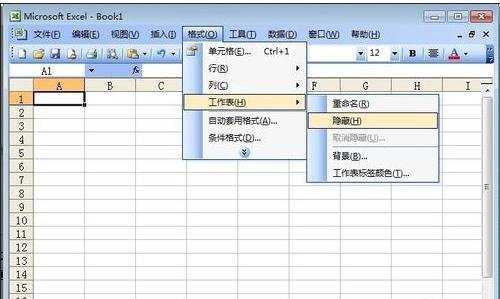
显示与隐藏工作表步骤2:选择隐藏后,这个工作表就被隐藏起来了;
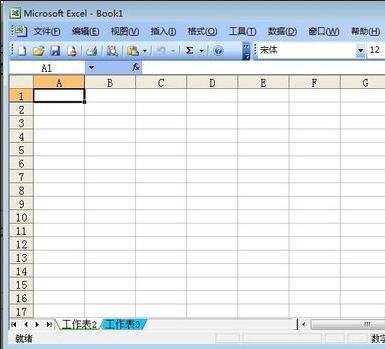
显示与隐藏工作表步骤3:在需要用这个工作表的时候,首先在菜单栏找到格式,点击展开后选择工作表然后点击取消隐藏,
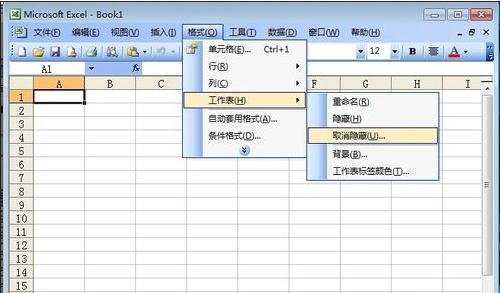
显示与隐藏工作表步骤4:在弹出窗口里选择需要取消隐藏的工作表,点击确定。

显示与隐藏工作表步骤5:那么被隐藏的工作表就显示出来了。
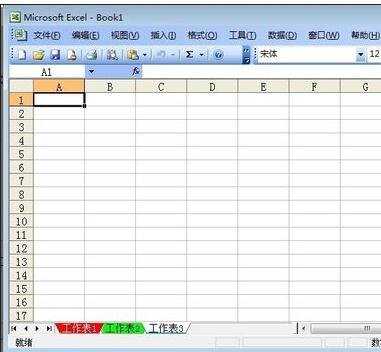
看了excel工作表的显示与隐藏操作教程还看了:
1.Excel怎么对工作表进行隐藏与显示
2.Excel2010怎么隐藏显示工作表
3.Excel怎样隐藏与显示工作表的行或列
4.如何隐藏excel工作表的教程
5.Excel2010隐藏显示工作表的方法
6.excel2007工作表隐藏的方法
7.怎么隐藏excel2013中的工作表

excel工作表的显示与隐藏操作教程的评论条评论